为什么越来越多人选择扫码连接WiFi?
走进咖啡馆、商场或朋友家,常常会遇到这样的场景:无需开口询问密码,只需用手机扫一扫二维码,WiFi便自动连接,这种操作不仅节省时间,还避免了手动输入密码的繁琐,但对于第一次接触这种功能的人来说,可能会产生疑问——二维码里究竟藏着什么秘密?如何安全高效地完成连接?
一、扫码连接WiFi的原理是什么?
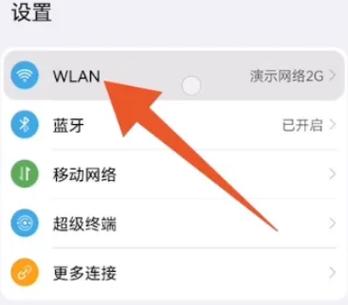
WiFi二维码的本质是一段经过加密的文本信息,其中包含了WiFi名称(SSID)、密码以及加密方式(如WPA/WPA2),当手机摄像头扫描二维码时,系统会自动识别这段信息并触发连接指令,省去了手动输入的过程,这一功能最早由安卓系统引入,随后iOS也通过“快捷指令”或第三方工具实现类似操作。
二、如何生成自己的WiFi二维码?
无论是家庭网络还是办公场所,生成专属的WiFi二维码只需简单几步:
1、安卓手机用户
进入“设置”-“网络和互联网”-“WiFi”,点击已连接的网络名称,选择“分享”功能,系统会生成一个二维码,截图保存即可。
2、iOS用户
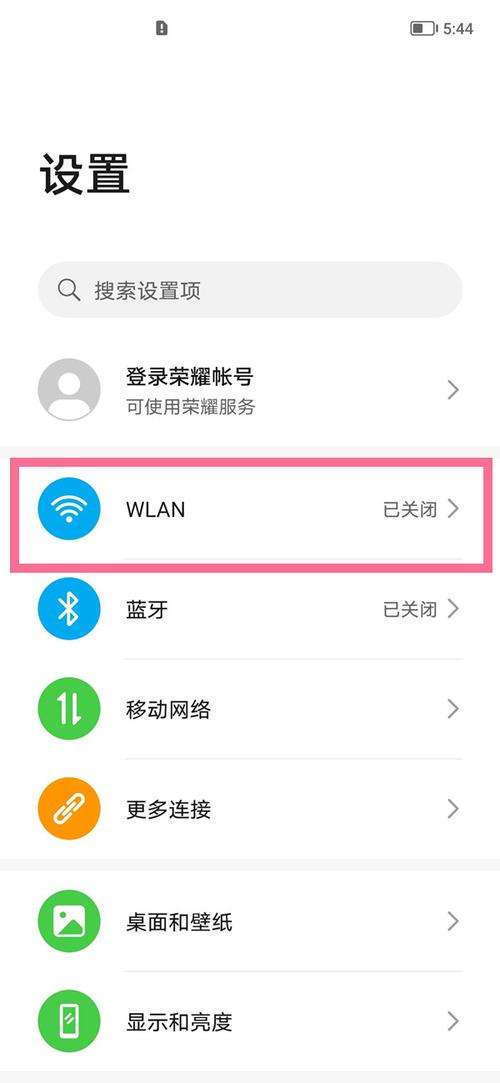
苹果官方暂未提供直接生成功能,但可通过以下方法实现:
- 使用微信小程序(如“WiFi二维码生成器”)输入SSID和密码;
- 通过“快捷指令”添加自定义脚本生成二维码。
3、电脑端工具
访问开源工具网站(如QRCode Monkey),输入WiFi信息后下载生成的图片,注意:需确保工具来源可靠,避免泄露隐私。
三、不同场景下的扫码连接指南
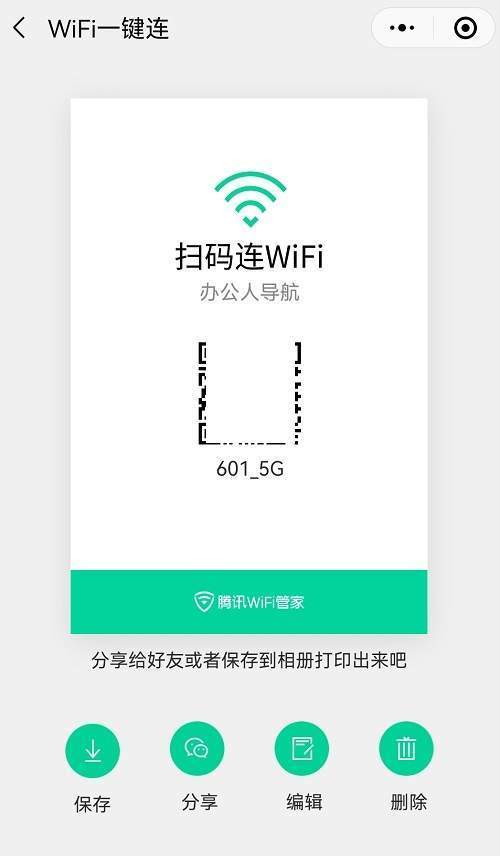
场景1:公共场所
在咖啡厅或酒店,通常会在桌面贴有WiFi二维码,操作步骤:
- 打开手机相机或微信/支付宝扫一扫功能;
- 扫描二维码后点击弹窗提示的“加入网络”;
- 若未自动跳转,可截图后通过相册识别二维码。
场景2:家庭网络共享
将生成的二维码打印后贴在路由器附近,访客扫描时需注意:
- 安卓手机直接识别后一键连接;
- iPhone用户需确保已更新至iOS 11以上版本,并开启“相机读取二维码”权限。
场景3:企业级应用
部分路由器(如TP-Link、华为AX3系列)支持后台自动生成动态二维码,员工扫码后自动区分访客网络与内部网络,既方便又保障数据安全。
四、安全风险与防范建议
尽管扫码连接省时省力,但需警惕潜在隐患:
1、虚假二维码:不法分子可能伪造公共场合的WiFi二维码,诱导连接钓鱼热点,建议扫描前向工作人员确认二维码真实性。
2、过度授权:部分第三方生成工具会要求获取地理位置等权限,应选择无需注册的开源工具。
3、密码泄露:将家庭WiFi二维码张贴在窗户等外人可见位置可能导致密码扩散,可通过路由器后台定期更换密码。
五、常见问题解答
“扫了二维码但连不上”怎么办?
检查手机是否关闭了“自动加入网络”功能(iOS路径:设置-WiFi-点击网络名称);确认二维码中包含正确的加密类型(如WPA3需设备支持)。
“二维码太小扫不出来”如何解决?
调整手机与二维码的距离至20-30厘米,避免反光;若为纸质二维码,可用透明胶带覆盖防止磨损。
“安卓机能扫,苹果扫不了”是什么原因?
iOS系统对非官方生成的二维码兼容性较弱,建议使用标准格式工具重新生成。
个人观点
扫码连接WiFi的流行,本质是技术对“懒人经济”的又一次回应,它用极简交互取代了传统操作,甚至正在改变“密码”这一概念的存在形式,不过,当我们将便利性推向极致时,或许也该思考:如何在效率与安全之间找到更优雅的平衡点?毕竟,再酷炫的科技,最终服务的仍是人对“无忧连接”的真实需求。
内容摘自:https://news.huochengrm.cn/cyzx/35960.html
 鄂ICP备2024089280号-2
鄂ICP备2024089280号-2